修復 Forza Horizon 5 在 Windows 10 上的卡頓
已發表: 2022-12-23
Forza Horizon 5 是著名的賽車遊戲之一,您可以在 Windows、Xbox One 和 Xbox Series 平台上盡情享受。 與所有遊戲一樣,當您啟動遊戲或遊戲進行到一半時,您會在 PC 上遇到 Forza Horizon 5 卡頓問題。 許多玩家報告 Forza Horizon 5 卡頓問題是由於硬件問題引起的 Windows 10。 如果您在 PC 上也遇到此問題,本指南將幫助您解決 Forza Horizon 5 中的卡頓問題。

內容
- 如何修復 Windows 10 上的 Forza Horizon 5 卡頓
- 方法一:確保系統符合遊戲要求
- 方法二:關閉後台進程
- 方法 3:設置正確的日期和時間設置
- 方法四:將游戲進程設置為高優先級
- 方法五:在電源選項中設置高性能
- 方法 6:更新圖形驅動程序
- 方法 7:回滾圖形驅動程序更新
- 方法 8:重新安裝圖形驅動程序
- 方法 9:更新 Windows
- 方法 10:重新安裝 Microsoft Visual C++ Redistributable
- 方法 11:重新安裝 DirectX
- 方法 12:重新安裝 Forza Horizon 5
如何修復 Windows 10 上的 Forza Horizon 5 卡頓
沒有特定原因可以解決 Forza Horizon 5 問題中的觸發器問題。 然而,我們已經分析了幾個在線報告和討論平台,並列出了導致您的 Windows 10 PC 出現問題的可能因素。
- 不滿足遊戲的系統要求。
- 某些後台程序正在阻止遊戲。
- 您沒有使用遊戲的管理員權限來正常運行遊戲。
- 損壞的 Windows 應用商店緩存阻止遊戲打開。
- 日期和時間設置不當。
- 遊戲未設置為高優先級,您的 PC 在電源設置中具有高性能。
- 您 PC 上的圖形驅動程序不兼容。
- Microsoft Visual C++ 包不是最新版本。
以下是一些有效的故障排除方法,可幫助您修復 Forza Horizon 5 卡頓 Windows 10。
方法一:確保系統符合遊戲要求
一些用戶報告說,當遊戲不滿足系統要求時,您的 PC 上會出現 Forza Horizon 5 卡頓。 在您的設備上下載任何應用程序/遊戲之前,請確保您的 PC 滿足該應用程序的最低要求。 要了解任何應用程序的最低要求,您必須查看其官方網站。 您必須檢查三個方面的要求:顯卡、DirectX 和系統要求。
以下是 Forza Horizon 5 對您的 PC 的要求。
最低要求:
- 處理器: AMD Ryzen 3 1200 或 Intel Core i5 4460。
- 操作系統:Windows 10(64 位)或更高版本。
- 內存: 8GB。
- 顯卡:NVIDIA GTX 970 或 AMD RX 470。
- DirectX:版本 12。
- 硬盤空間:120 GB。
推薦要求:
- 處理器: Intel i5 8400 或 AMD Ryzen 5 1500x。
- 操作系統:Windows 10 或更高版本。
- 內存:16 GB。
- 顯卡: NVIDIA GTX 1070 或 AMD RX 590。
- Direct X:版本 12。
- 硬盤空間:110 GB。
方法二:關閉後台進程
在您的 PC 上運行的多個後台進程可能會干擾 Forza Horizon 5 進程。 這些程序可能會導致 Forza Horizon 5 卡頓 Windows 10 問題。 按照我們的指南如何在 Windows 10 中結束任務以退出所有後台進程。
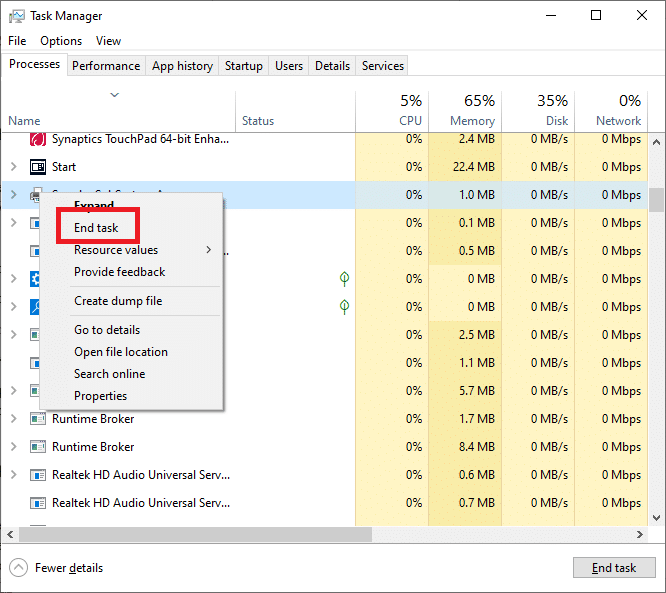
另請閱讀:修復 Forza Horizon 5 在 Windows 10 中崩潰
方法 3:設置正確的日期和時間設置
計算機中不正確的日期和時間設置可能會導致 Forza Horizon 5 在 Windows 10 中卡頓。要同步 Windows 10 計算機中的日期、區域和時間設置,請按照下面列出的說明進行操作。
1. 同時按下Windows + I 鍵打開Windows 設置。
2. 現在,如圖所示選擇時間和語言選項。
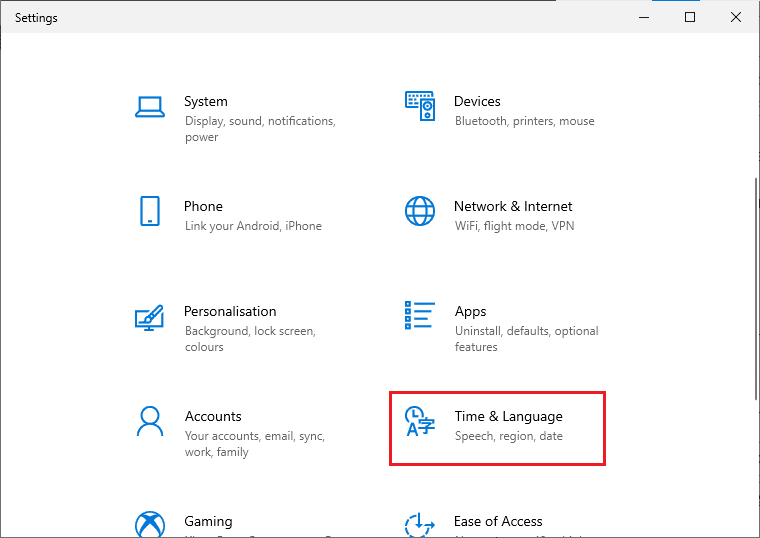
3. 接下來,在日期和時間選項卡中,確保打開以下兩個選項。
- 自動設置時間
- 自動設置時區
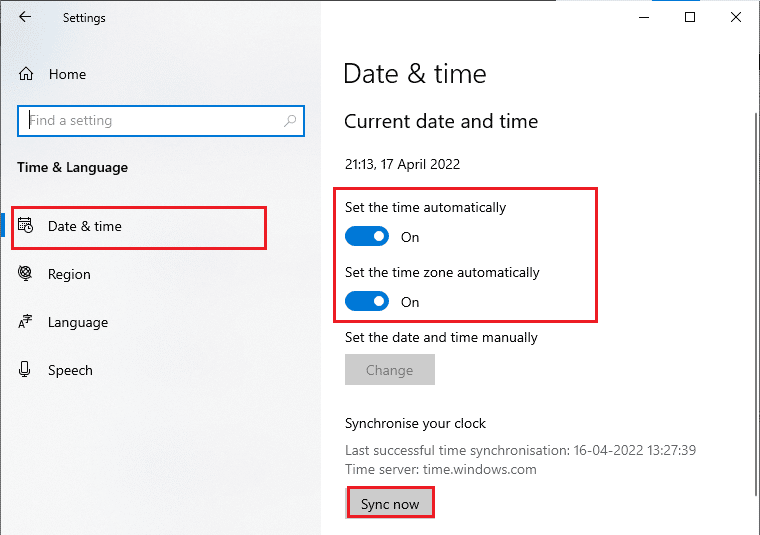
4. 然後,單擊上面突出顯示的立即同步。 檢查 Forza Horizon 5 卡頓問題是否已解決。
方法四:將游戲進程設置為高優先級
應用程序或進程的偏好告訴計算機重要性以及在分配資源時是否應該優先於其他應用程序或進程。 默認情況下,除系統進程外,所有應用程序的優先級都是正常的。 如果沒有獲得足夠的資源,Forza Horizon (FH5) 將在您的 PC 上卡頓。
1. 同時按下Ctrl + Shift + Esc 鍵打開任務管理器。
2. 現在,搜索Forza Horizon (FH5) 進程。
3. 然後,將優先級更改為高優先級並檢查這是否有效。
注意:更改優先級時要非常小心,因為粗心地更改進程的優先級可能會使您的系統非常緩慢或不穩定。
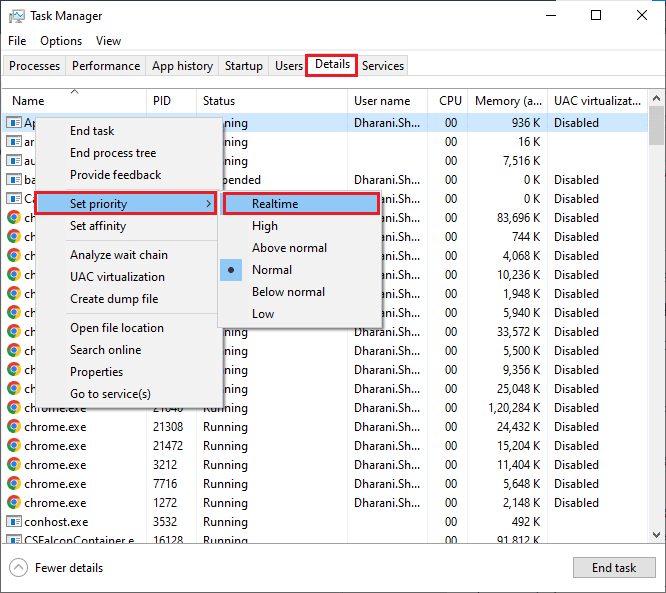
4. 關閉任務管理器並重啟電腦,檢查Windows 10 上的Forza Horizon (FH5) 卡頓問題是否已解決。
另請閱讀:修復 Forza Horizon FH5 錯誤 0x803FB107
方法五:在電源選項中設置高性能
您還可以在設置高性能電源計劃設置時優化您的遊戲。 這些電源計劃旨在管理便攜式設置的電源設置。 按照以下說明在您的系統中使用高性能電源計劃設置。
1. 同時按下Windows + I 鍵打開Windows 設置。
2. 現在,向下滾動列表並單擊下面突出顯示的系統。

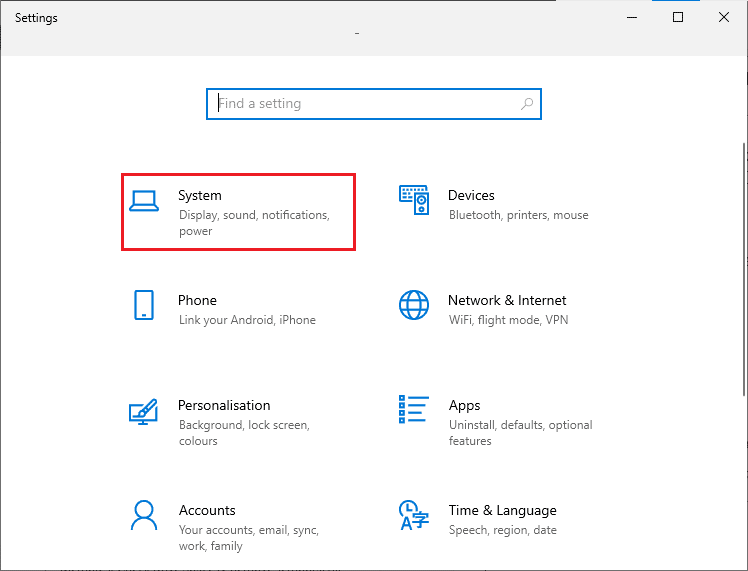
3. 現在,選擇電源和睡眠選項,然後單擊相關設置下的其他電源設置。
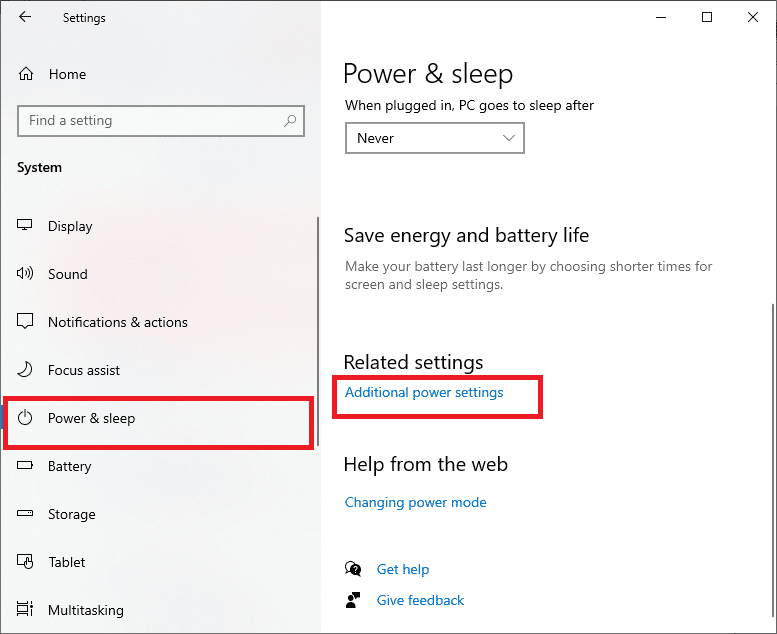
4. 現在,選擇High additional plans下的High-performance選項。
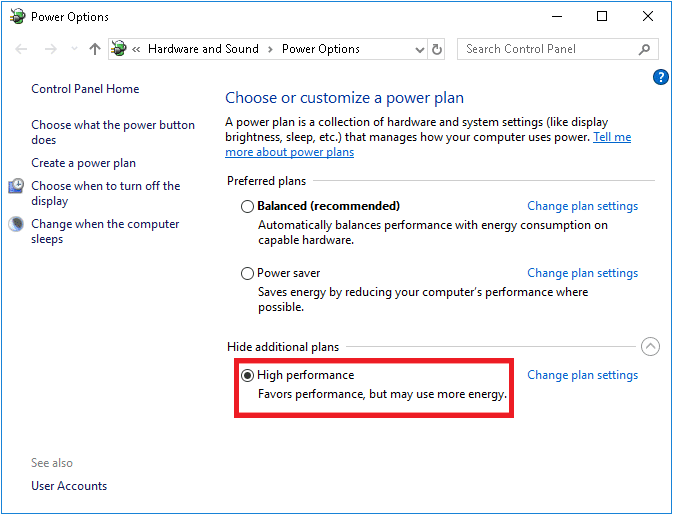
現在您已經優化了您的系統,請檢查您是否已修復 Forza Horizon 5 問題。
方法 6:更新圖形驅動程序
如果上述方法對您不起作用,則可能是您的計算機上沒有安裝正確的圖形驅動程序。 驅動程序促進了硬件和遊戲之間的交互,是重要的組件。 如果驅動程序損壞或過時,可能會導致 Forza Horizon 5 在 Windows 10 中卡頓。如果您不知道更新圖形驅動程序,請按照本指南中的說明進行操作 4 在 Windows 10 中更新圖形驅動程序的方法。
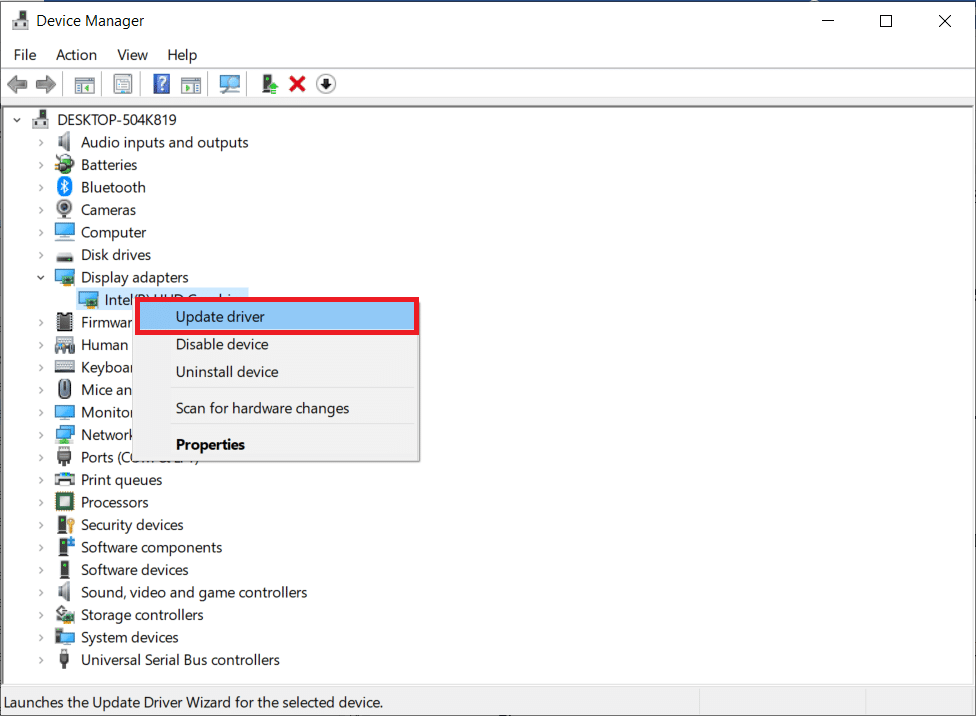
另請閱讀:修復 Windows 為您的設備找到的驅動程序但遇到錯誤
方法 7:回滾圖形驅動程序更新
如果當前版本的圖形驅動程序與您的遊戲不兼容,則重新安裝或更新驅動程序是沒有用的。 您只需將驅動程序回滾到以前的版本,並按照本指南如何在 Windows 10 上回滾驅動程序中的說明進行操作。
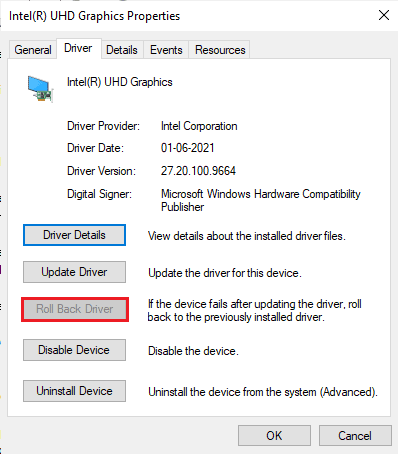
回滾驅動程序後,檢查是否可以修復 Forza Horizon 5 卡頓問題。
方法 8:重新安裝圖形驅動程序
如果更新圖形驅動程序未能解決 Forza Horizon 5 中的卡頓問題,請嘗試重新安裝圖形驅動程序。 有多種方法可以在 Windows 上重新安裝圖形驅動程序。 如果您不熟悉重新安裝圖形驅動程序,請閱讀本指南如何在 Windows 10 上卸載和重新安裝驅動程序並按照其中給出的說明進行操作。
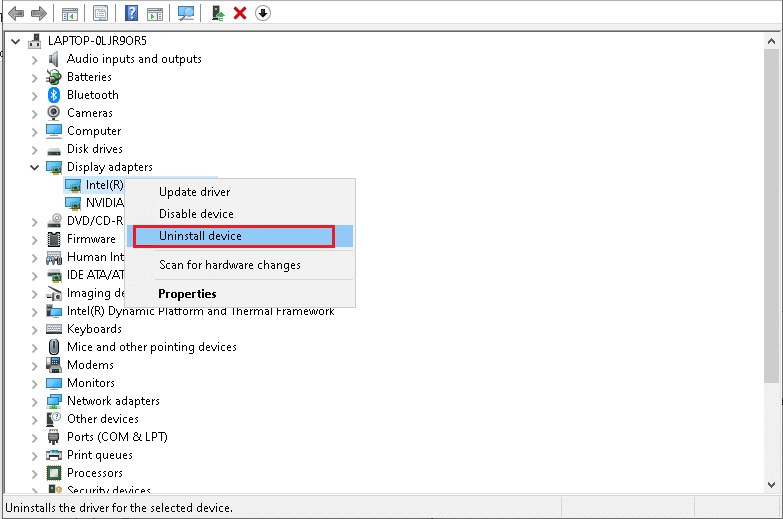
重新安裝圖形驅動程序後,檢查 Forza Horizon 5 卡頓是否已解決。
方法 9:更新 Windows
如果您的計算機有任何錯誤,則可能會導致 Forza Horizon 5 卡頓問題,您可以通過更新操作系統來簡單地解決此問題。 如果您不熟悉更新 Windows 10 PC,請按照本指南如何下載和安裝 Windows 10 最新更新中給出的步驟操作。
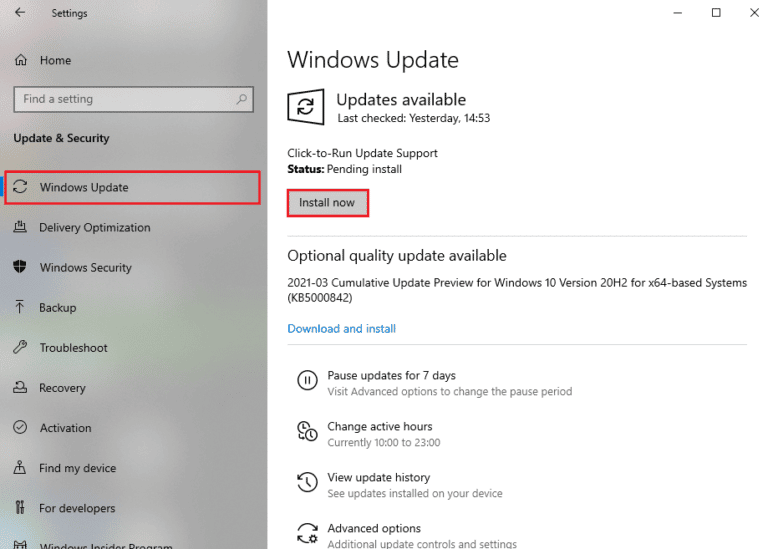
更新 Windows 後,檢查 Forza Horizon (FH5) 在 PC 上卡頓的問題是否得到解決。
方法 10:重新安裝 Microsoft Visual C++ Redistributable
如果之前修復 Microsoft C++ Visual Redistributable 的方法未能解決 Forza Horizon 5 卡頓問題,那麼您將不得不重新安裝可再發行組件。 為此,請閱讀我們關於重新安裝 Microsoft Visual C++ 可再發行組件的指南。
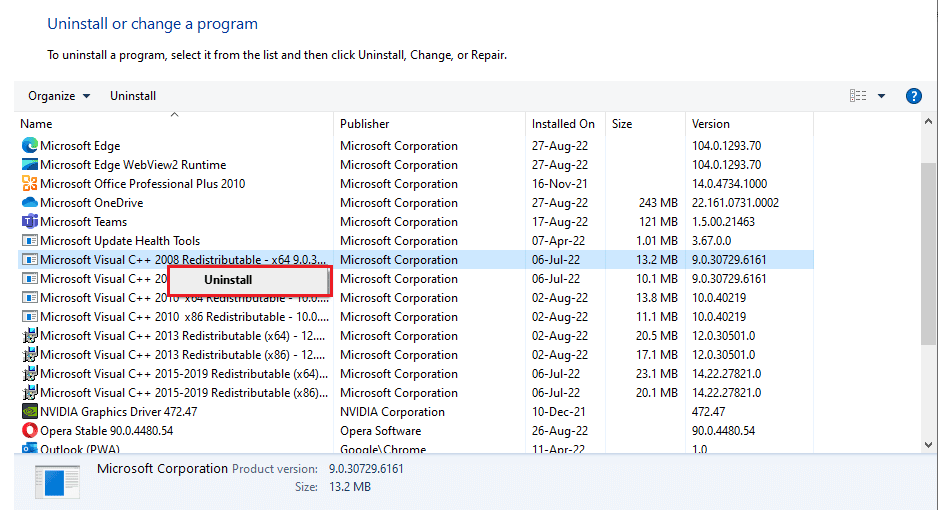
另請閱讀:修復 Microsoft Visual C++ 2015 Redistributable Setup Fails Error 0x80240017
方法 11:重新安裝 DirectX
要在 Forza Horizon (FH5) 上享受無縫的多媒體體驗,您必須確保是否安裝了 DirectX,並將其更新到最新版本。 DirectX 可幫助您改善圖形遊戲和應用程序的視覺媒體體驗,尤其是。 DirectX 12 可靈活用於 Windows 10 計算機中的高圖形支持應用程序。 這讓遊戲知道該做什麼,您可以閱讀我們關於如何重新安裝 DirectX 的指南,並檢查您的系統是否已經包含 DirectX 12。
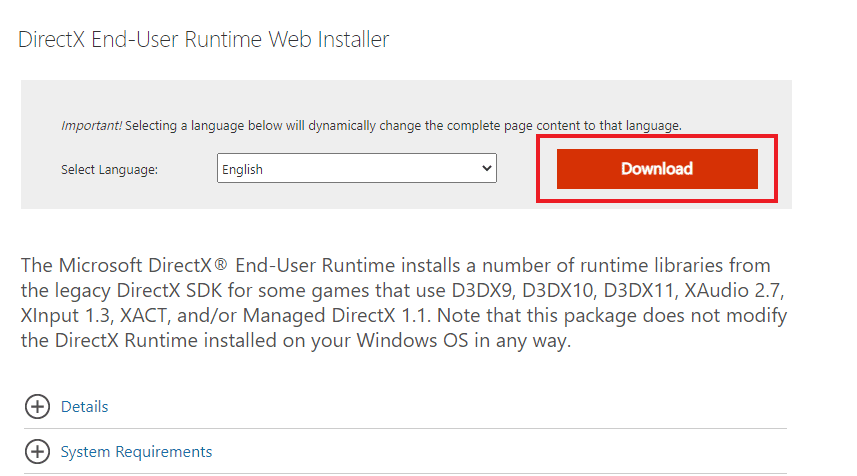
方法 12:重新安裝 Forza Horizon 5
如果所有方法都沒有幫助您,請盡可能嘗試重新安裝遊戲。 重新安裝時,所有設置和配置設置都會刷新,因此您更有可能獲得 Forza Horizon 5 卡頓問題的修復。
1. 同時按下Windows + I 鍵打開Windows 設置。
2. 現在,點擊應用程序。
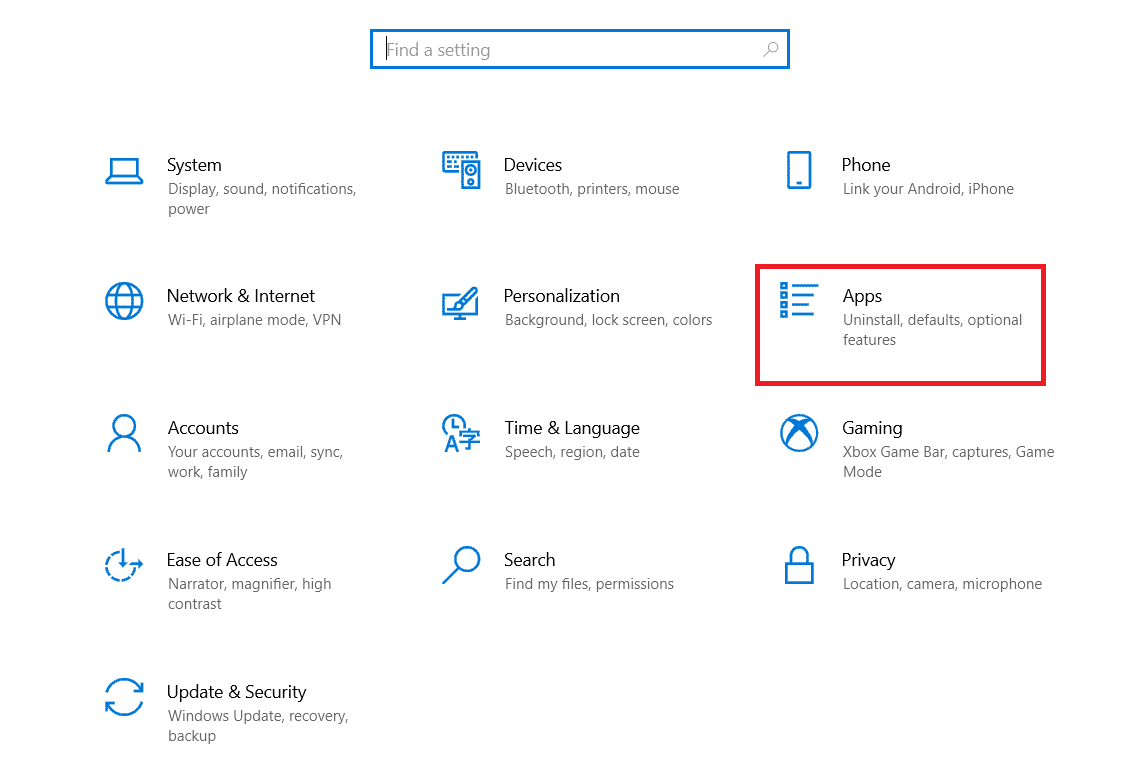
3. 現在,搜索並單擊Forza Horizon (FH5) ,然後選擇卸載選項。
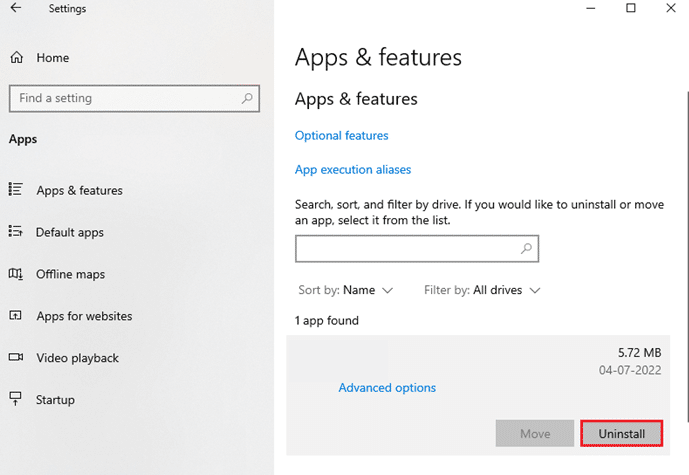
4. 現在,確認提示(如果有),並在卸載 Forza Horizon (FH5) 後重新啟動您的 PC 。
5. 然後,從 Microsoft Store 重新下載遊戲。
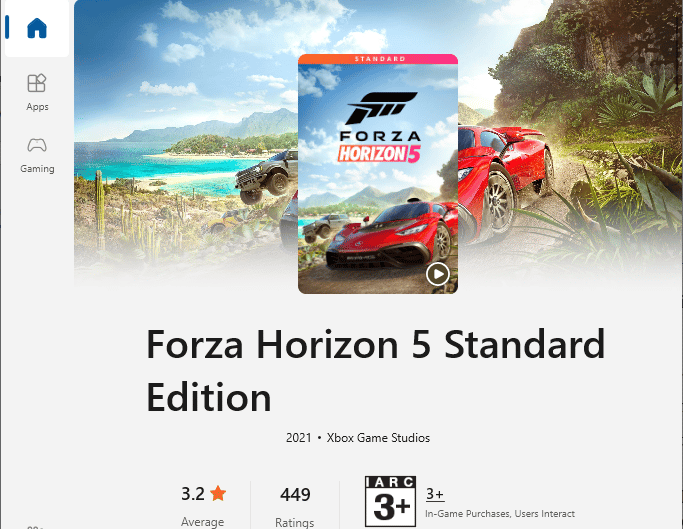
最後,您已在計算機上重新安裝了 Forza Horizon。 它會解決與應用程序相關的所有問題。
推薦的:
- 21 個像 Omegle 這樣的最佳網站
- 如何修復英雄聯盟錯誤代碼 003
- 修復 Forza Horizon 5 FH301 錯誤代碼
- 修復 Forza Horizon 5 卡在加載屏幕上
我們希望本指南對您有所幫助,並且您可以解決設備上的Forza Horizon 5 卡頓問題。 讓我們知道哪種方法最適合您。 另外,如果您有任何疑問或建議,請隨時將其放在下面的評論部分。
